Телевизоры LG с технологией Smart TV позволяют без проблем использовать интернет и большинство интересующих материалов в сети. Но возможности стандартной операционной системы ограничены. Чтобы увеличить количество доступных функций и добавить бесплатные ТВ каналы для просмотра, устанавливают приложение ForkPlayer для LG Смарт ТВ. С его помощью стандартный телевизор превращается практически в компьютер с возможностью гибкой настройки под пользователя.
- Возможности ForkPlayer для телевизоров LG
- Как установить ForkPlayer для LG Smart TV
- Установка через смену DNS для WebOS и Netcast
- Установка ForkPlayer на LG webOS через IDE разработчика
- Запуск ForkPlayer с флешки
- При воспроизведении всех IPTV – черный экран
- Почему так много нерабочих IPTV
- Ни одно видео не работает – черный экран
- Сменился MAC-адрес, как вернуть старый

ForkPlayer — На любой Smart TV — Без Cмены DNS / LG
Возможности ForkPlayer для телевизоров LG
Программа ForkPlayer – адаптированный под телевизор браузер, позволяющий в удобном формате просматривать сайты и расширить возможности телевизоров LG. После установки приложения на ТВ, пользователю открываются следующие функции:
- настройка родительского контроля;
- поиск и просмотр фильмов через интернет;
- создание собственных плейлистов;
- настройка дизайна программы;
- серфинг поддерживаемых сайтов, включая Вконтакте;
- дополнительные подсказки и опции, упрощающие работу с ForkPlayer.
Использование программы позволяет превратить телевизор в персональный компьютер с возможностью изменения параметров и настроек. Главное преимущество Форк Плеер для LG Смарт ТВ – приложение полностью бесплатное.
Как установить ForkPlayer для LG Smart TV
Пользователям на выбор доступно три основных способа установки программы ForkPlayer. Наиболее простой метод подразумевает смену DNS, если телевизор работает на операционных системах WebOS или Netcast. Если способ не позволяет загрузить приложение, используют альтернативные варианты:
- установка с помощью IDE разработчика;
- прямая загрузка с флешки.
Установка через смену DNS для WebOS и Netcast
Для загрузки приложения на телевизор LG необходимо открыть раздел Smart TV и выполнить простую инструкцию:
- Выбрать пункт « Подключение к интернету ».
- Найти « Настройки подключения » и опцию « DNS сервер ».
- В появившемся окне ввести 85.17.30.89 или 195.88.208.101 для установки ForkPlayer. Или непосредственно 46.36.218.194 для запуска магазина приложений ForkStore.
- В магазине программ необходимо выбрать одно из приложений, описанных в таблице (исходя из DNS сервера, который вы указали).
Если ни один из адресов сервера не подходит, необходимо проверить настройки роутера или провайдера. Оборудование автоматически может блокировать подключение.
Установка Forkplayer на телевизор LG 2021! Два способа по ДНС и через Media Station X!
Если приложения не отображаются, необходимо изменить регион в настройках Smart TV на Россию или Украину.
Установка ForkPlayer на LG webOS через IDE разработчика
Альтернативный вариант для установки ForkPlayer – использование интегрированной среды разработки. При этом метод не требует изменения DNS сервера или использования флешки. Пошаговая инструкция для загрузки:
Выполнить нижеописанные действия на компьютере или ноутбуке.
- Установить актуальную версию Java для операционной системы.
- Обновить SDK webOS TV до последней версии.
- Если возникает ошибка Git, требуется скачать актуальную версию программы.
- Зарегистрировать новый профиль на сайте разработчиков webOS TV.
- Подключить ПК и ТВ к одной интернет сети.
После этого переходят к настройкам телевизора. Необходимо включить Smart TV и выполнить три простых шага:
- Скачать Developers Mode из магазина приложений LG Content Store.

- Запустить скачанное приложение и пройти авторизацию в программе с помощью данных, указанных при регистрации на сайте разработчиков.
- Активировать функции Dev Mode и Key Server .

Затем на компьютере работают с программой WebOs TV SDK, где требуется:

- Выбрать пункт Target Configuration , а затем New Connection .
- Указать LG Smart TV в поле Device Type , ввести IP адрес устройства. Он отображен в Developers Mode на телевизоре.
- Нажать на добавленное устройство и выбрать функцию Generate Key .
- Ввести значение Passphrase из приложения Developers Mode .
- Подтвердить синхронизацию устройств с помощью кнопки Connect .
После нужно скачать файл ForkPlayer и выбрать в интерфейсе webOS Menu – Install IPK .
Запуск ForkPlayer с флешки
Более простой вариант установки подразумевает использование USB-накопителя. Флешка должна быть пустой и отформатированной. Пошаговая инструкция для загрузки ForkPlayer:
- Скачать архив программы на компьютер и разархивировать его.
- Вставить флешку в компьютер и переместить папку « Developer » из загруженного файла.
- Подключить USB к телевизору и нажать « Отмена », когда появится уведомление о новом устройстве.
- Зайти в Smart TV и найти новый виджет, который появился после подключения флешки.
- Нажать на него и дождаться установки ForkPlayer.
Виджет не появляется на старых версиях операционной системы и webOS 4 версии. Если наблюдаются проблемы с запуском программы, необходимо выполнить повторную авторизацию в учетную запись через расширенные настройки Smart TV.
Ошибки и проблемы при работе ForkPlayer
Поскольку IPTV относительно новая технология, пользователи регулярно сталкиваются проблемами в процессе использования ForkPlayer. Наиболее распространенные вопросы, связанные с качеством и количеством работающих каналов, правильностью отображения картинки и принципом работы IPTV. Ниже описаны популярные проблемы и способы их решения.
При воспроизведении всех IPTV – черный экран
При загрузке IPTV пользователи сталкиваются с проблемой черного экрана и отсутствия звука. Основные причины ошибки:
- Используется нерабочий IPTV или плейлист заблокирован. Примерно 80% публичных IPTV не работают из-за быстрой блокировки. Для решения достаточно проверить статус плейлиста в настройках, а если он заблокирован – выбрать новый.
- Неправильный формат видеоплеера. Если все выбранные плейлисты не отображаются, необходимо в настройках изменить тип плеера, после чего каналы должны загружаться.
Почему так много нерабочих IPTV
Создать трансляцию IPTV может любой желающий, но для этого необходимо покупать дорогое оборудование, арендовать помещение и вычислительные мощности, а также оформлять лицензию на деятельность. Все это выливается в крупную сумму, поэтому большинство бесплатных плейлистов работают нелегально. Пользователи самостоятельно находят проблемы в системах безопасности вещателей и делятся информацией с другими.
Легальные провайдеры IPTV ведут постоянную борьбу с утечками, блокируя сторонние потоки. Причем чем больше пользователей подключено к бесплатному плейлисту, тем быстрее его обнаруживают. В результате получаем систему, когда ежедневно появляются сотни постоянно обновляемых IPTV, которые оперативно блокируются провайдерами.
Для большего удобства просмотра телевидения в настройках приложения ForkPlayer включают опцию «Показывать рейтинг». После активации пользователь видит процентное соотношение рабочих каналов к общему количеству, а также показатель для каждого из разделов.
Ни одно видео не работает – черный экран
Часть пользователей испытывают проблемы при просмотре видео и фильмов. Вместо картинки отображается черный экран. Основные причины ошибки:
- На интересующем сайте используют кодеки, не поддерживаемые телевизором. Для проверки необходимо зайти на Кинокрад, Ютуб.
- Неверный формат плеера, который можно изменить в настройках. Для правильной работы необходимо выбрать Media или Html
В ряде случаев достаточно перезагрузить телевизор, после чего проблема черного экрана пропадет самостоятельно.
Сменился MAC-адрес, как вернуть старый
Восстановить старый MAC-адрес на новом устройстве LG можно в том случае, если информация была зарегистрирована в личном кабинете. Пошаговая инструкция для восстановления:
- Открыть раздел настроек и найти пункт МАС-адрес, после чего нажать «Отвязать».
- Ввести новое значение, которое отображается в настройках ForkPlayer.
- В разделе «Мои уведомления» подтвердить смену нового MAC на старый.
- Дождаться перезагрузки виджета, после чего данные изменятся.
Изменить показатель можно только на том устройстве, на котором он был зарегистрирован. Для восстановления старого MAC-адреса на новом телевизоре LG используют смену виджета на 195 и приложения Deezer, Tvigle, vTuner, ivi, Accu Weather и другие.
В завершение
Виджет ForkPlayer является незаменимым для владельцев телевизоров LG, которые хотят расширить список стандартных функций ТВ. После установки приложения появится возможность удобного просмотра сайтов, загрузки видео и бесплатных каналов. Но необходимо взвешивать все риски, поскольку неудачные изменения настроек могут вывести телевизор из рабочего состояния.

Меня зовут Петр Грас и я главный редактор данного портала. На этом сайте наша команда старается публиковать наиболее актуальную и важную информацию о различных технологиях в мире цифрового телевиденья. Рад, что заглянули к нам, добро пожаловать!
Главный редактор, Петр Грас.
Источник: teleinside.ru
Установка ForkPlayer на LG Smart TV
Приложение ForkPlayer для телевизоров LG, поддерживающих функцию Смарт ТВ, на сегодняшний день является чрезвычайно популярным среди пользователей. Это связано с тем, что через данный виджет вы получите доступ к огромному количеству телеканалов абсолютно бесплатно, а также сможете смотреть фильмы, видеозаписи и слушать музыку из интернета или любого устройства, которое подключено к телевизору или входит в домашнюю сеть.
В принципе, все это доступно и без приложения ForkPlayer. Данные возможности могут вам предоставить и другие программы, имеющиеся в телевизоре Smart TV изначально, или дополнительно скачанные и установленные. Однако для всего вышеперечисленного вам потребуется устанавливать сразу несколько программ. ForkPlayer же содержит в себе все эти возможности и вам не нужно будет переключаться с одного виджета на другой.

ForkPlayer 2.5 для Smart TV
На данный момент самой современной версией программы ForkPlayer является версия 2.5, которая была выпущена еще в 2014 году. В ближайшее время есть вероятность того, что будет выпущено обновление приложения, которое сделает работу с файлами, управление и установку виджета через смену DNS более простой и удобной для пользователя.
Раньше у большинства пользователей было установлено приложение ForkPlayer 2.0 для Смарт ТВ. По сравнению с ним в версии 2.5 добавилось следующее:
- Вы можете создавать вкладки, которые позволят вам сохранить информацию при выходе из программы. Для того чтобы они начали работать необходимо перейти в настройки и выбрать пункт «Начальная группа». Там следует включить возможность «Продолжать работу с того же места»;
- Во время поиска данных виден его процесс. Потому, если вы обнаружили нужный вам файл, вы можете остановить поиск, нажав кнопку Return;
- Вы можете настроить программу под себя, установить яркость, цвет и фоновое изображение;
- Более удобная панель навигации, которая позволяет вернуться в предыдущий раздел, нажав на определенную кнопку;
- При загрузке данных видна зеленая полоска, отображающая процесс загрузки.

Установка через смену DNS
Настроить программу ForkPlayer на телевизорах от компании LG, поддерживающих функцию Смарт ТВ, можно несколькими способами и настройка через смену DNS – один из них. При этом следует учитывать год выпуска телевизора и его операционную систему. В зависимости от этих нюансов будет отличаться и инструкция по настройке.
Первый способ
Так, если вы обладаете телевизором Smart TV от компании LG, работающим на операционной системе WebOS или Netcast, который был выпущен, начиная с 2010 года по сегодняшний день, инструкция по настройке через смену DNS будет следующей.
- Зайдите в меню телевизора на WebOS;
- Перейдите во вкладку, отвечающую за настройку подключения Смарт ТВ к сети интернет;
- Выберите пункт «Сервер ДНС»;
- В появившееся окошко введите один из указанных ниже адресов ДНС. При этом стоит учесть, что в зависимости от ДНС адреса будет запускаться определенная программа. Так, если вы введете 85.17.30.89, то запуститься сама программа ForkPlayer. Если же ввести ДНС адрес 217.79.190.156 – запуститься неофициальный магазин ForkStore, где будет и приложение.
- Если вы ввели ДНС 217.79.190.156, то в появившемся окне вам нужно будет перейти в раздел «Премиум». В нем вы сможете найти и запустить Россия Телевидение, Первый автомобильный, Радио или vTuner.

Второй способ
Если же вы обдаете телевизором LG Netcast Smart TV с операционной системой WebOS или Netcast версии 2.0, 3.0, 4.0 или 4.5, то процесс установки виджета через смену DNS будет следующий:
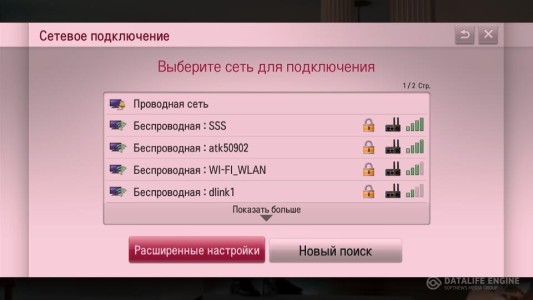
- Зайдите в настройки сети в телевизоре, работающем на WebOS, и перейдите во вкладку Сетевой подключение;
- После этого вам нужно выбрать способ, при помощи которого был подключен телевизор Smart TV к интернету: проводной или беспроводной;
- Если вы подключены через провод и выберете соответствующий пункт, то перед вами появится запись, в которой говориться, что сеть подключена;
- Далее вам нужно будет выбрать список точек доступа или сетей;
- После этого вам нужно будет нажать на кнопку «Расширенные настройки»;
- На вашем экране появится настройка параметров подключения, в которой следует перейти во вкладку ручного ввода IP адреса DNS;
- Здесь вам нужно будет ввести номер ДНС 46.36.222.114;
- Если телевизор с операционной системой WebOS подключен через Wi-Fi сеть, нужно выбрать беспроводной тип подключения и ввести пароль, для подключения к интернету;
- После того, как Смарт ТВ подключится к интернету, в списке сетей также нужно будет выбрать расширенные настройки;
- Теперь введите IP адрес DNS;
- У вас на экране появится надпись, в которой будет говориться об ошибке подключения к серверу ДНС. По этому поводу переживать не следует. Необходимо просто подождать пару минут и повторить подключение. После этого все должно заработать. Если это не произойдет, то попробуете отключить и подключить Смарт ТВ снова.
- Когда все заработает, нажмите кнопку «Готово»;
- Чтобы запустить приложение, необходимо перейти во вкладку «Премиум», найти и запустить Россия ТВ, vTuner или Первый автомобильный.
Для того чтобы работать с приложением было удобней, установите на свой компьютер, ноутбук или смартфон Remote ForkPlayer и активировать RemoteFork в настройках телевизора.

ДНС для LG Smart TV
Если вы решите устанавливать программу при помощи смены ДНС, то вы должны учитывать, что не каждый адрес может подойти для вас и вашей модели Smart TV. В целом же, для настройки корректной работы программы можно попробовать прописать следующие ДНС:
- 46.36.222.114;
- 46.36.218.194;
- 46.36.220.208;
- 5.101.118.43;
- 85.17.30.89.
Чтобы закрытые разделы, которые можно открыть только через замену ДНС, были более удобны при работе с ними, вы можете перейти в настройки приложения ForkPlayer для Смарт ТВ и подключить RemoteFork. Также вам нужно будет установить программу Remote ForkPlayer на компьютер. Так работать с приложением будет намного удобней.
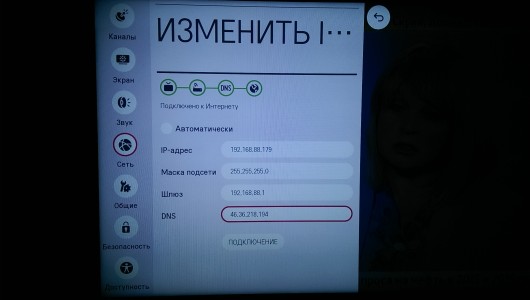
Установка с флешки
Установить ForkPlayer можно не только через смену DNS, но и с флешки, но при этом следует учитывать, что контент будет ограничен. Чтобы получить полный доступ, потребуется установить на компьютер или другое устройство Remote ForkPlayer и запустить его. При этом опцию Remote ForkPlayer необходимо будет запустить в настройках Smart TV.
Способ №1
Так, если вам нужно установить с флешки ForkPlayer виджет на телевизор LG с операционной системой WebOS, необходимо будет выполнить следующие действия:
- На самой флешке необходимо распаковать архив, скачанный с http://obovse.ru/forkplayer/lg_forkplayer.rar;
- Войдите в собственный аккаунт на LG Smart TV;
- Подключите к телевизору флешку;
- Как только Смарт ТВ ее обнаружит, нажмите на пульте дистанционного управления кнопку с домиком и листайте вправо до тех пор, пока не найдете в списке Лаунчера виджет;
- Запустите приложение. Для полного доступа включите программу Remote ForkPlayer на компьютере и активируйте RemoteFork в телевизоре.

Способ №2
Если же ваш телевизор LG Smart TV обладает ОС Netсast и был выпущен в период с 2010 по 2013 год, необходимо действовать в соответствии с этой инструкцией:
- Распакуйте rar архив на флешке и подключите ее к LG Смарт ТВ, войдя в свой акаунт, как и в предыдущем варианте;
- После этого вам нужно будет перейти в «Мои приложения», которые расположены в правом углу снизу;
- Выберите раздел «Мои приложения на USB»;
- Запустите приложение, хранящееся на флешке;
- Чтобы получить полный доступ, необходимо установить и запустить на ноутбуке или другом устройстве Remote ForkPlayer, а также активировать опцию RemoteFork.
Если же телевизор с Смарт ТВ не видит ваше устройство, то попробуете отформатировать флешку или возьмите другую.
Источник: prosmarttv.ru
Как установить Форк Плеер для LG Smart TV?

Forkplayer для LG Smart TV – программа, которая поможет облегчить использование телевизора и сделать просмотр более приятным и быстрым, а также откроет массу дополнительных возможностей. Разберем подробнее характеристики плеера, а также пошаговые инструкции каждой из возможных схем установки.

Форк плеер для LG Смарт ТВ
Если успешно установить Форк плеер на свой телевизор, получится соединить в одном месте массу функций и преимуществ, ведь в его обязанности входит:
- получение бесплатного доступа к медиатеке, включающей в себя: огромное количество телевизионных каналов, воспроизведение любых фильмов (как загруженных, так и находящихся на съемном носителе), а также прослушивание музыки (онлайн или с флешки), открытие других файлов;
- переключение с одного приложения на другое, находясь только в данной программе.
Возможности приложения версии 2.5
Разработчики медиаплеера совершенствуют его и периодически выпускают новые, улучшенные обновления. Сейчас последней вышедшей является версия 2.5. Главными ее нововведениями считаются:
- Сохранение информации вкладки. Благодаря этому пользователь может создавать вкладку, сохранять информацию, хранящуюся на сайте и при последующих входах получать беспроблемный доступ к ней. Для активации функции необходимо войти в настройки, выбрать раздел «Начальная группа» и нажать на «Продолжение работы с нужного места».
- Возможность просматривать состояние процесса поиска информации. Когда требующийся файл будет найден, поиск легко можно остановить, нажав специальную кнопку.
- Улучшенная панель навигации. Те, кто уже смог оценить прошивку, отметили дополнительное удобство после введения функции «Назад», позволяющей быстро возвращаться к предыдущему разделу.
- Появление зеленой полосы помогает отслеживать процесс загрузки, ориентироваться в ее скорости.
- Регулировка яркости под потребности пользователя, изменение фона и цветовой схемы – придают приложению комфортности и удобства.
Кроме того, Форк плеер для LG Смарт ТВ удобен простотой навигации, для просмотра сайтов в интернете не требуется дополнительно подключать к телевизору мышь или сенсорный экран, программа дает возможность использовать для этого самый минимальный ресурс – обычный пульт дистанционного управления. Его достаточно, чтобы просматривать страницы, выполнять необходимые команды.
Как установить Fork Player для LG Smart TV
Владельцы Смарт телевизоров LG могут установить на них Форкплеер несколькими способами:
- с помощью смены ДНС;
- используя IDE разработчика;
- через флешку.
Рассмотрим каждый из них более глубже.
Установка приложения ForkPlayer при помощи DNS
Самой простой возможностью считается именно эта, включающая в себя подмену ДНС. Воспользоваться ей могут все обладатели Smart TV LG, выпущенных после 2010 года, работающие под операционными системами Netcast Web или WebOS.
Способы установки
Первый метод подходит для всех ТВ, произведенных после 2010 года. Состоит из определенной последовательности:
- Необходимо открыть меню телевизора.
- Открыть вкладку подключения к интернету.
- Найти в ней раздел «Сервер DNS».
- Выйдет окошко с адресной строкой. В нее нужно вписать один из аналогов кодов ДНС:
- 85.17.30.89 – для запуска программы Forkplayer;
- 217.79.190.156 – произойдет запуск магазина (не официального) под названием Fork Store, откуда и можно загружать приложение;
- 217.79.190.156 – для открытия Российского телевидения, радио или же vTuner. Чтобы это сделать, в высветившемся окне требуется выбрать вкладку «Премиум» и загрузить плеер.
По сути, все значения кодов аналогичны, главное – правильно настроить свой телевизор.
Второй метод подходит для тех пользователей, у которых Смарт ТВ имеют операционные системы версий 2.0-4.5. Состоит установка из такого алгоритма действий:
- нужно открыть меню, войти в «Сетевые подключения»;
- нажать на способ подключения своего устройства к сети интернет (проводное или беспроводное);
- выбрать раздел «Расширенные настройки»;
- в открывшемся окне вручную ввести код DNS: 46.36.222.114;
- если подключение осуществляется через роутер, может потребоваться пароль от него. Лучше заранее его приготовить;
- если все прошло верно, нажать пункт «Готово».
Для запуска программы нужно выбрать раздел «Премиум», загрузить одно из предложенных приложений: Россия ТВ, первый автомобильный, vTuner.
Иногда бывает, что когда все данные указаны, система может дать сбой и выдать информацию про образование ошибки. В таком случае необходимо повторить действия еще раз, но перед этим подождать несколько минут. Как правило, это помогает, загрузка происходит быстро и без проблем.
Дополнительные адреса DNS для Смарт ТВ LG
IP-шифры, приведенные ниже, могут пригодиться в случае, когда ни один из перечисленных ранее способов не помог. Так может случаться по причине несоответствия с конкретной моделью Смарт ТВ. Как альтернативу, можно попробовать прописать следующие комбинации:
- 85.17.30.89;
- 5.101.118.43
- 46.36.220.208;
- 46.36.218.194;
- 46.36.222.114.
Для стабильной работы плеера, также рекомендуется:
- в его настройках активировать Remote Fork;
- установить дополнительное приложение Remote Fork Player на свой компьютер. Оно поможет управлять виджетом на телевизоре (перебрасывать на него файлы, настраивать обход ДНС серверов, забирать на себя нагрузку от Смарт ТВ.
Установка на LG WebOS через IDE разработчика
Forkplayer для LG Webos – довольно удобный способ настройки. Имеет несколько преимуществ перед остальными:
- не нужно разбираться с кодами ДНС;
- есть возможность получения официальных Root прав на WebOS (благодаря этому приложение не будет отключаться из-за счетчика времени);
- все файлы программы будут сохраняться в телевизоре, отчего запуск мультиплеера будет происходить легче и быстрее.
Чтобы воспользоваться этими плюсами, придется потратить некоторое время, а также понадобится ПК. На компьютер потребуется установить:
- Java, пройдя по адресу https://java.com/ru/download/windows_manual.jsp ;
- Последнюю версию программы WebOS.
Дальше нужно создать новую учетную запись (на сайте webostv.developer.lge.com ) и соединить одной сетью телевизор с компьютером.
Следующие шаги произвести на LG Smart TV:
- из LG Store установить приложение Developers mode;
- открыть его, ввести данные (логин, пароль), указанные при регистрации;
- включить такие функции как: KeyServer и DevMode.
Далее нужно поработать с компьютером:
- открыть программу Web OS TV SDK;
- найти раздел New connection, нажать на него и ввести:
- В поле Device Type – lG Smart TV;
- Строке IP adress – вписать адрес, указанный в виджете DevMode.
Останется правой клавишей мышки нажать на активированный ТВ, и когда высветится, то выбрать пункт Generate Key. В открывшемся окне вставить данные из Developers Mode и нажать на свое устройство. После этого выбрать пункт Connect.
Последней стадией остается скачать на телевизор Форк плеер, в настройках выбрать Install IpK и процедура будет окончена.
Запуск Fork Player с флешки
Установить программу можно еще одним альтернативным методом – используя съемный накопитель. Такая схема не очень усложнена (в отличие от предыдущих), однако результат будет зависеть от удачного обхода некоторых ограничений.
Чтобы все действия сделать правильно, понадобится компьютер и следование указанному алгоритму:
- скачать плагин и распаковать его на USB;
- в телевизоре войти в свой аккаунт, открыв официальный магазин LG;
- подключить флешку;
- программа должна обнаружиться автоматически и появиться в разделе «Мои приложения»;
- открыть новый виджет под названием forkplayer.
Если таким образом запустить плеер не получилось, можно попробовать найти его в LG Store в разделе «Приобретенные приложения». А чтобы он работал корректно, необходимо проделать еще несколько манипуляций:
- установить на своем смартфоне или ПК программу Remote,
- активировать функцию Remote Fork и связать гаджет с LG Smart TV.
Подобным образом можно настраивать и телевизоры с функцией Смарт ТВ других производителей (например, Самсунг или Сони), действия будут идентичными, что является большим плюсом данного приложения.
Ошибки и проблемы при работе Fork Player
Рассмотрим некоторые затруднения работы Форкплеера, с которыми могут сталкиваться пользователи и пути их решения:
- не воспроизводится видео высокого качества – возможно, в доме слабое соединение Wi-Fi. Для проверки данной версии стоит подключить к телевизору кабель интернета напрямую, если проблема исчезнет – нужно увеличивать мощность сигнала.
- зависает плеер (не работает прокрутка видео, пропадает картинка и т.п.) – причиной может стать нестабильное Интернет-соединение, отсутствует распределение по каналам роутера; требуется заменить плеер в настройках (например, tizen заменить на html5). Если не получается решить неисправность и ФоркПлеер продолжает зависать, можно попробовать удалить его с телевизора и установить заново.
- ошибка подключения или соединения – может выскакивать из-за сбоев работы внутреннего плеера, проблем сайта, с которого происходит трансляция. Возможно поможет перезагрузка устройства;
- ошибки «Error Request», «Cannot read…» – могут возникать при технических работах на официальном сервере ForkPlayer. В эти моменты на сбои жалуются практически все пользователи. Нужно просто подождать, пока они завершатся и все наладится самостоятельно. После этого свежие обновления должны работать лучше и быстрее.
- облегчение использования устройства, объединение в себе огромного ассортимента функций и возможностей;
- снятие нагрузки с ТВ, ускорение его производительности (если связать с ПК);
- большое количество методов установки, среди которых любой желающий сможет выбрать оптимальный для себя.
Именно за это приложение так любят многие владельцы телевизоров Смарт, их даже не пугают сбои, которые иногда случаются в программе, ведь с каждой неприятности можно найти выход самостоятельно.
Мы в соц. сетях, подписывайся:
Источник: tehnopanorama.ru